Comment contourner le compte Google FRP sur n'importe quel appareil Huawei 2018 [Fonctionne sur Android 8.0, 7.0, 6.0]
Trucs Et Astuces Android / / August 05, 2021
Avez-vous oublié vos identifiants Google après avoir réinitialisé votre téléphone? alors voici le guide du compte Google ByPass FRP sur n'importe quel Huawei Appareils Android.
D'accord, vous avez donc oublié vos identifiants de messagerie Google ou vous venez peut-être d'acheter un appareil Android Huawei d'occasion à quelqu'un et vous avez réinitialisé le téléphone. Quoi qu'il en soit, le fait est que vous souhaitez contourner le FRP Google sur votre appareil Android Huawei et que vous voulez le faire rapidement. Ne vous inquiétez pas, les GetDroidTips sont là pour vous. Aujourd'hui, dans cet article, nous couvririons sur Comment contourner le compte Google FRP sur n'importe quel appareil Huawei 2018 [Fonctionne sur Android 8.0, 7.0, 6.0].
Juste au cas où vous ne le sauriez pas déjà, le FRP signifie Factory Reset Protection, qui est une mesure de sécurité de Google pour les appareils Android. Le FRP est automatiquement activé une fois que vous avez configuré un compte Google sur votre appareil. Lorsqu'elle est activée, cette mesure de sécurité empêche les utilisateurs non autorisés d'utiliser le téléphone après une réinitialisation à moins que vous ne saisissiez les informations d'identification de compte Gmail précédemment ajoutées.
Maintenant, lorsque vous savez ce qu'est la protection FRP ou la protection contre la réinitialisation d'usine, voyons comment contourner le compte Google FRP sur tous les appareils Huawei 2018 [Fonctionne sur Android 8.0, 7.0, 6.0].
Table des matières
-
1 Comment contourner FRP sur les appareils Huawei
- 1.1 Étape 1: Ouvrez le navigateur sur votre appareil Huawei
- 1.2 Étape 2: Téléchargez l'application Quick Shortcut Maker APK
- 1.3 Étape 3: activer le déverrouillage OEM
Comment contourner FRP sur les appareils Huawei
Étape 1: Ouvrez le navigateur sur votre appareil Huawei

Maintenant, afin de contourner FRP sur les appareils Huawei, vous devez suivre attentivement ces étapes:
- Tout d'abord, activez le Wifi et connectez-le à votre SSID Wi-Fi.
- Maintenant, revenez à l'écran BIENVENUE sur votre appareil Android Huawei.
- Appuyez longuement avec vos deux doigts pendant quelques secondes.
- Vous devriez maintenant voir un écran du didacticiel Talkback. Ici, dessine un grand L puis appuyez deux fois sur le Suspendre les commentaires bouton.
- Maintenant, appuyez deux fois sur le D'accord bouton pour suspendre le talkback.
- Sur l'écran suivant, appuyez sur Aide et commentaires.
- Ici, appuyez sur le Icône de recherche.
- Type Voix dans la barre de recherche, puis sélectionnez Voix de la liste.
- Maintenant, appuyez sur Premiers pas avec Voice Access.
- Appuyez sur le Lecture vidéo Youtube icône.
- Maintenant, il est temps d'appuyer sur Partager la flèche.
- Appuyez sur le Icône 3 points.
- Maintenant, appuyez sur le Vidéo Youtube et faites-le glisser vers le bas.
- Ici, appuyez sur le Icône 3 points dans le coin supérieur droit et sélectionnez le Conditions et politique de confidentialité Option.
- Cela ouvrira la page Conditions et politique de confidentialité dans Google Chrome ou le navigateur Stock Huawei.
Étape 2: Téléchargez l'application Quick Shortcut Maker APK
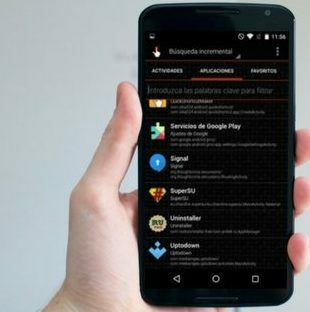
- Maintenant, lorsque vous avez accès au navigateur Télécharger Quick Shortcut Maker APP APK.
- Une fois le téléchargement terminé, vous verrez une fenêtre contextuelle en bas de votre écran, appuyez simplement sur OPEN.
- Maintenant, appuyez sur l'application Quick Shortcut Maker Apk et installez-la sur votre appareil Android. Juste au cas où vous recevez un avertissement de sources inconnues, activez simplement le Sources inconnues option en allant dans les paramètres >> Sécurité.
- Une fois le processus d'installation terminé, appuyez sur Ouvert.
- Dans l'application Quick Shortcut Maker, recherchez DOMICILE. Maintenant, vous obtiendrez une liste de divers processus et tâches liés à la requête.
- Maintenant, appuyez sur le MAISON HUAWEI et sélectionnez Accueil Huawei tâche qui est la toute première option.
- Ici, appuyez sur Essayer bouton.
- Maintenant, sélectionnez Configurer le téléphone option.
Étape 3: activer le déverrouillage OEM

- Maintenant, accédez à votre appareil Android Huawei Réglages >> Système, et appuyez sur A propos du téléphone.
- Ici, appuyez 7 fois sur le Numéro de build jusqu'à ce que vous voyiez un message toast disant Vous êtes maintenant développeur.
- Maintenant, revenez à la Réglages et appuyez sur Options de développeur.
- Ici, activez le Déverrouillage OEM option.
- Maintenant, redémarrez votre appareil Huawei en maintenant le bouton d'alimentation enfoncé et en appuyant sur Redémarrer.
C'est tout! Vous avez réussi à contourner le compte Google FRP sur votre appareil Huawei.
Alors les gars, c'était notre point de vue Comment contourner le compte Google FRP sur n'importe quel appareil Huawei 2018 [Fonctionne sur Android 8.0, 7.0, 6.0]. Nous espérons que vous avez trouvé ce message utile. Juste au cas où, si vous êtes coincé quelque part entre les étapes ou des requêtes liées au sujet, n'hésitez pas à les laisser dans la section commentaires ci-dessous.
Bonjour, je suis Abhinav Jain, un développeur Web, designer, spécialiste du marketing numérique et passionné de technologie de 19 ans, originaire de New Delhi, en Inde. Je suis un étudiant en applications informatiques qui est également pigiste et travaille sur des sites Web impressionnants.
![Comment contourner le compte Google FRP sur n'importe quel appareil Huawei 2018 [Fonctionne sur Android 8.0, 7.0, 6.0]](/uploads/acceptor/source/93/a9de3cd6-c029-40db-ae9a-5af22db16c6e_200x200__1_.png)


